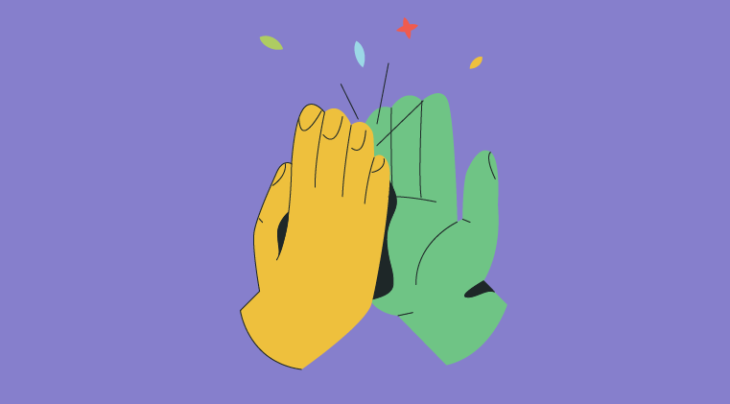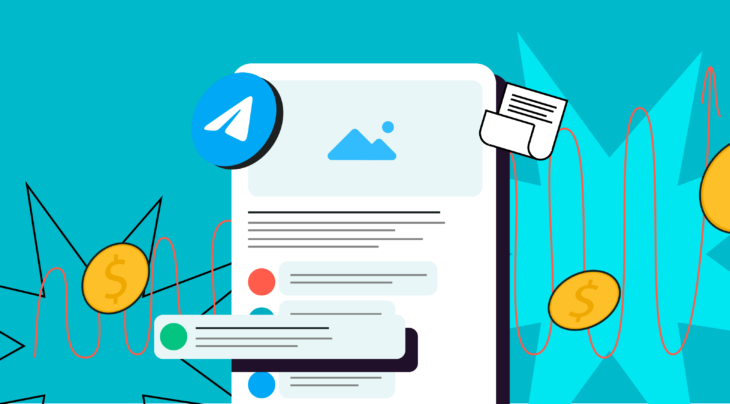Для спілкування з клієнтами компанії часто використовують бізнес-акаунт Ватсап. Що це таке, навіщо потрібно і як зробити — розбираємо в статті. А також пояснюємо, як підключити чат-бот до WhatsApp Business, який доповнить функціонал програми.
Що таке бізнес-акаунт WhatsApp
Бізнес-акаунт Ватсап — це профіль компанії, створений у WhatsApp Business. WhatsApp Business — це окремий додаток для зручного спілкування з клієнтами через месенджер. Якщо у вас велика аудиторія, наявність бізнес-акаунту спростить та прискорить взаємодію з нею.

Навіщо потрібен бізнес-акаунт WhatsApp
WhatsApp Business має низку додаткових можливостей і дає змогу:
- Докладніше розповісти про компанію в профілі: вказати адресу, години роботи, сайт тощо.
- Створювати каталоги товарів та послуг та швидко надсилати картки зацікавленим користувачам.
- Листуватися від імені компанії кільком менеджерам із різних пристроїв.
- Надсилати швидкі відповіді, автоматичні розсилки та запускати чат-боти.
- Бачити статистику за повідомленнями: скільки відправлено, доставлено та прочитано.
- Сортувати чати та контакти за допомогою ярликів, скажімо, щоб розділити оплачені та неоплачені замовлення.
Крім того, бізнес-акаунт можна верифікувати — це підвищує довіру цільової аудиторії.
Читайте також: «Гайд з WhatsApp для бізнесу».
Особливості бізнес-акаунту WhatsApp
Бізнес-акаунт Ватсап і звичайний профіль не можна зареєструвати на один і той самий номер, але — якщо номери різні — їх можна використовувати паралельно на одному пристрої.
У WhatsApp Business є можливість верифікувати свої облікові записи: підтверджений оригінальний профіль відзначається зеленим значком із галочкою. Зараз ця функція працює в тестовому режимі, і в ній бере участь невелика кількість компаній. Критерії верифікації нечіткі, тому більшість бізнес-акаунтів наразі функціонує без галочки, водночас використовуючи всі стандартні можливості WhatsApp Business.
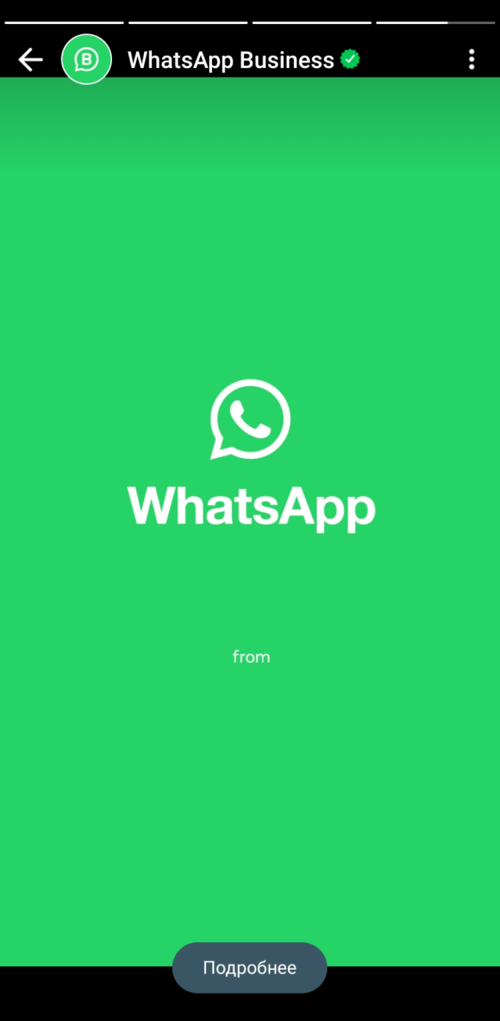
Також WhatsApp Business пропонує premium-підписку, яка дає доступ до додаткових функцій. Серед інструментів платної підписки:
- Створення вебсторінки WhatsApp з посиланням, що налаштовується, і детальною інформацією про компанію. У безплатній версії сторінка містить лише назву організації та фото профілю, а посилання створюється на основі номера.
- Підключення до 10 пристроїв до облікового запису — стандартно доступно 4.
- Розподіл чатів за співробітниками та можливість визначити джерело повідомлення — конкретний пристрій або менеджера.
Є 30-денний пробний період.
Як створити бізнес-акаунт WhatsApp
Перший крок під час створення бізнес-акаунту Ватсап — завантажити програму WhatsApp Business у Google Play Market або App Store, встановити її на пристрій та запустити. Далі треба ознайомитися з умовами надання послуг, після чого натиснути кнопку «Прийняти та продовжити».
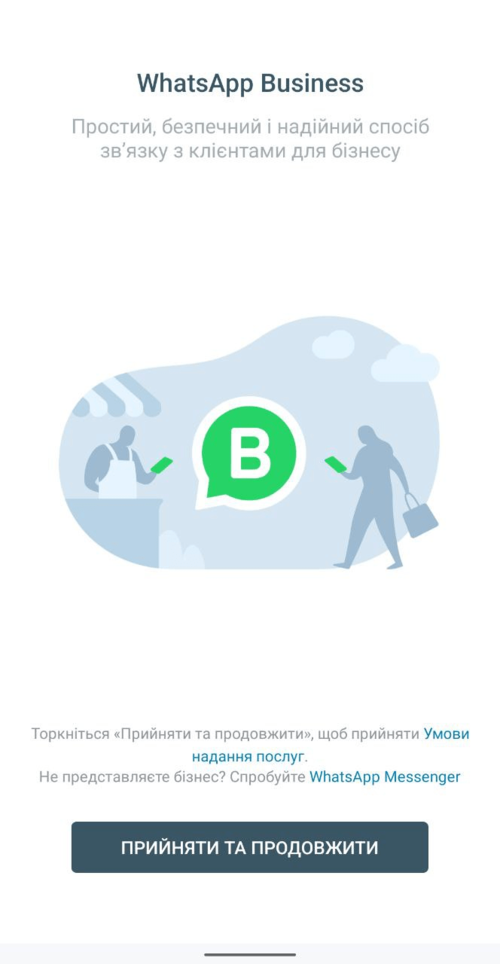
Якщо на пристрої вже встановлено стандартну версію WhatsApp, програма запропонує використовувати той номер, до якого прив’язаний обліковий запис. У цьому випадку історія чатів та медіафайли будуть автоматично перенесені до WhatsApp Business.
Можна також використовувати інший номер. Виберіть країну, і поле з кодом зі списку буде автоматично заповнено, після чого треба ввести інші цифри.
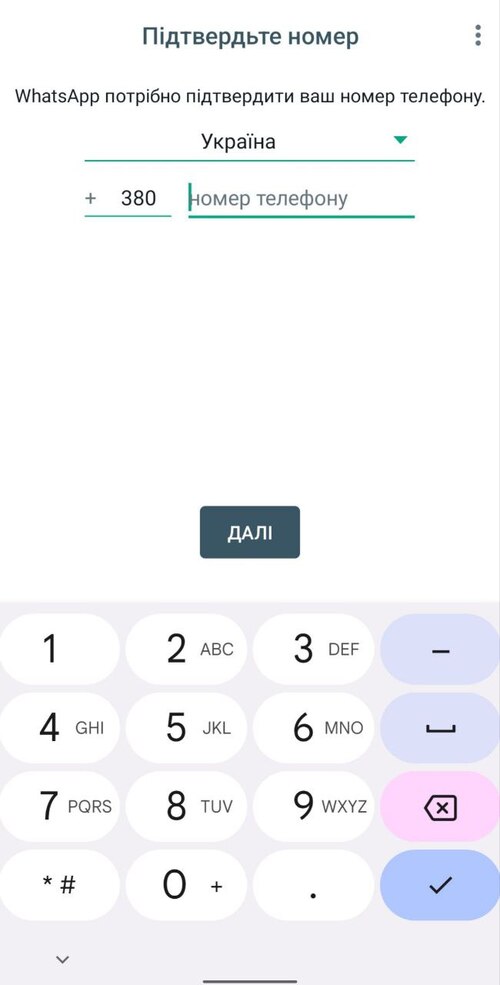
Далі потрібно створити профіль компанії: вказати її назву або ім’я спеціаліста, вибрати різновид діяльності зі списку та додати фото — за замовчуванням завантажується аватар з облікового запису WhatsApp. Додатково можна заповнити поля «Опис» та «Адреса компанії» — відразу або потім.
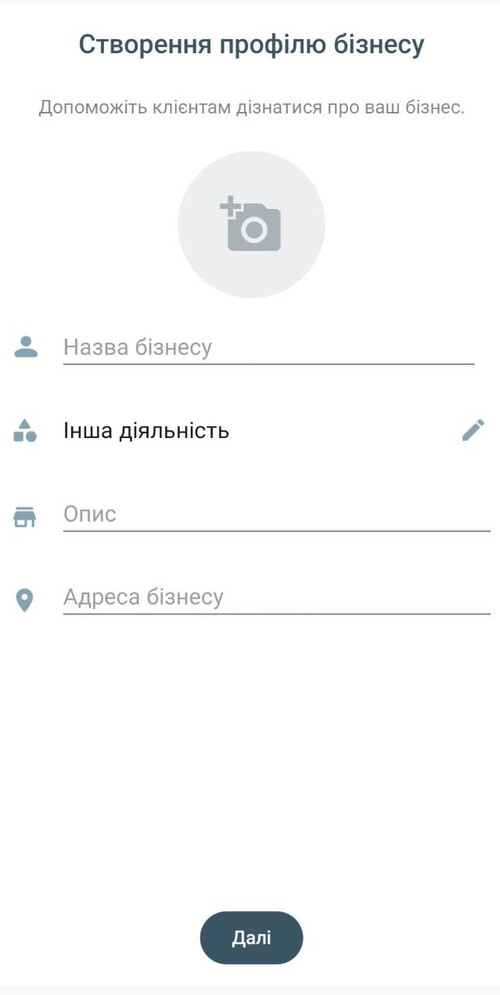
Натисніть кнопку «Далі» — почнеться процес ініціалізації. WhatsApp Business запропонує створити каталог товарів чи послуг — можна зробити це одразу або повернутися пізніше.
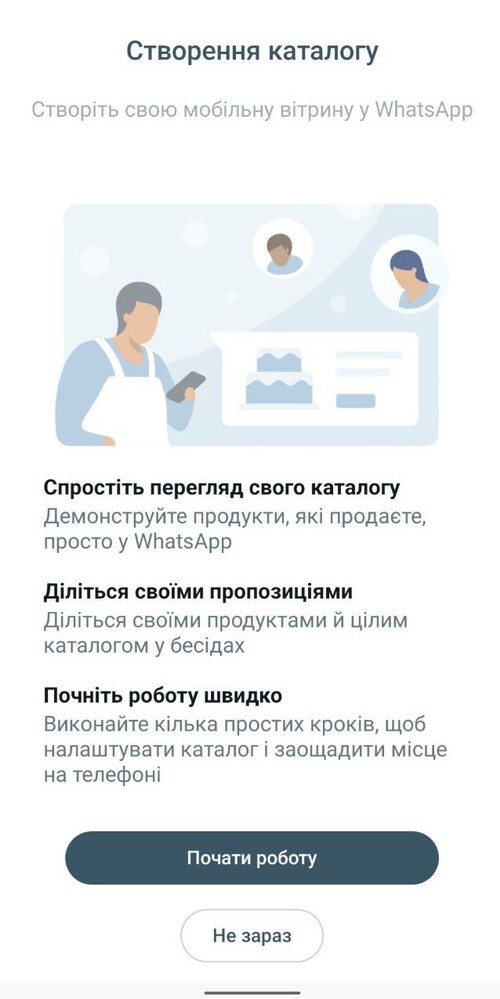
Далі розгорнуться параметри резервного копіювання. На випадок заміни або втрати пристрою варто створити резервну копію повідомлень і медіафайлів на «Google.Диску», щоб у разі необхідності їх відновити. Виберіть потрібну частоту та натисніть «Готово». Тепер ви можете спілкуватися з клієнтами з бізнес-профілю.
Як налаштувати бізнес-акаунт WhatsApp
Після того, як зробите бізнес-акаунт Ватсап, відкриється вкладка з привітанням та основними налаштуваннями.
Налаштування профілю
Натисніть відповідну вкладку. Тут можна редагувати назву компанії, різновид діяльності, фото профілю та обкладинки, додати опис, адресу, години роботи, email та сайт — для цього натисніть на значок олівця біля потрібного поля.
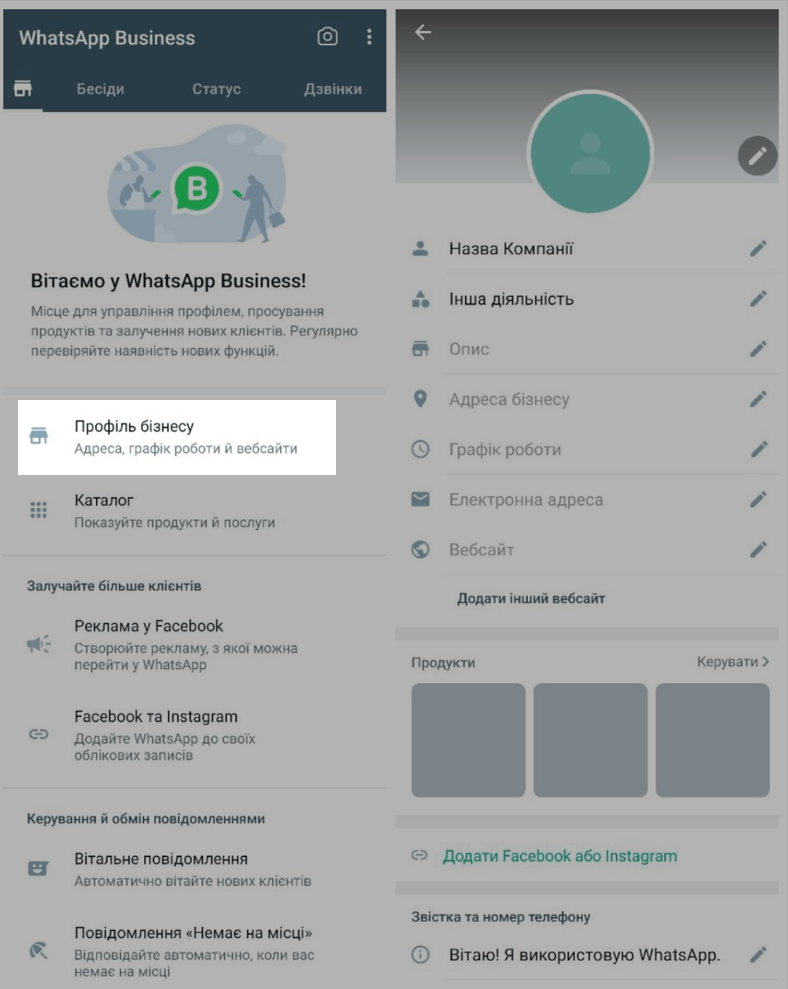
Для зображення профілю є три варіанти: зробити фото через камеру, завантажити з галереї або встановити персональний аватар WhatsApp.
Адресу офісу можна вказати на мапі для зручності клієнтів.
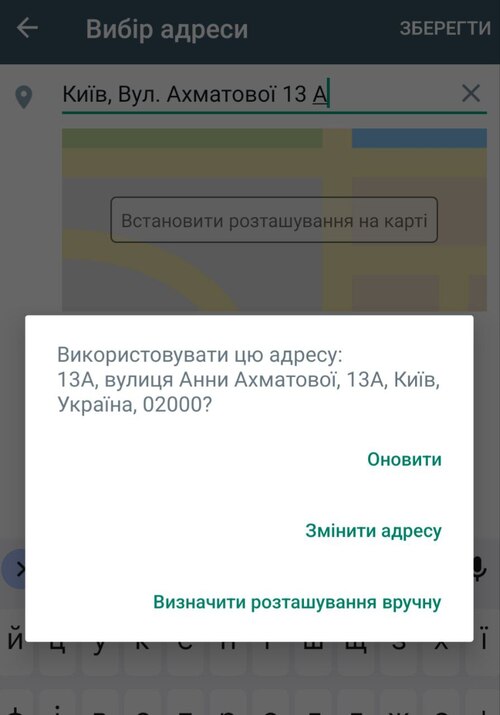
Є три варіанти графіка роботи: відкрито в певні години, завжди або тільки за попереднім записом.
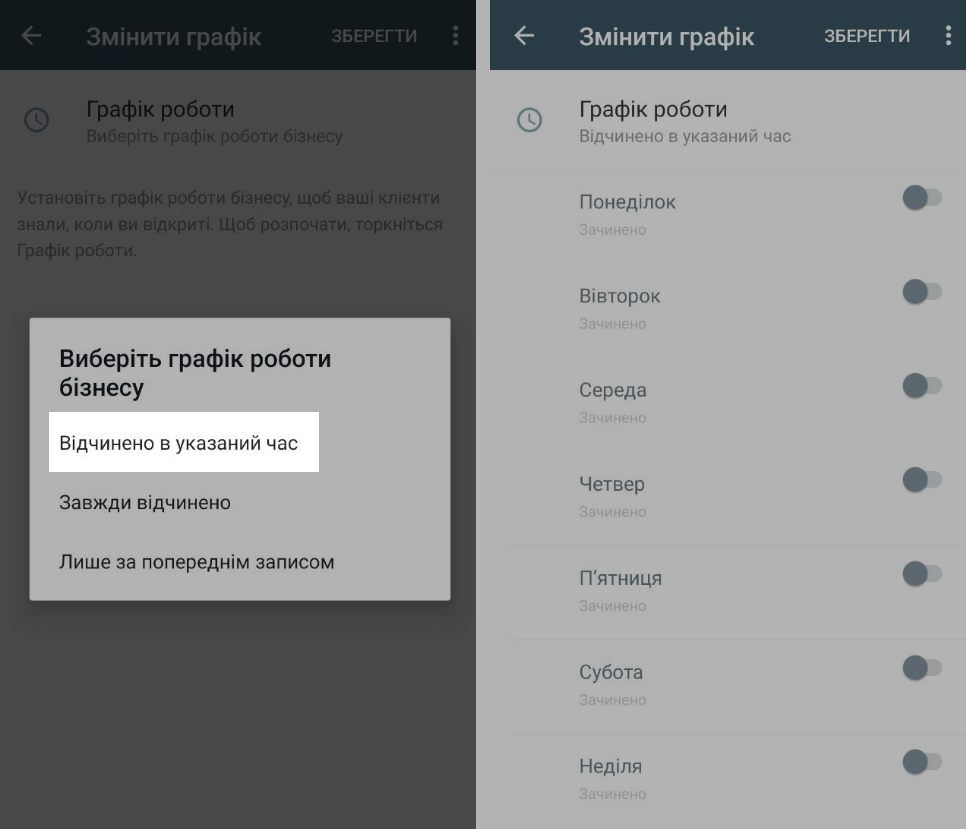
Також у цій вкладці можна переглянути та змінити додані товари, зв’язати профіль компанії з обліковими записами Facebook та Instagram, редагувати дані та номер телефону.
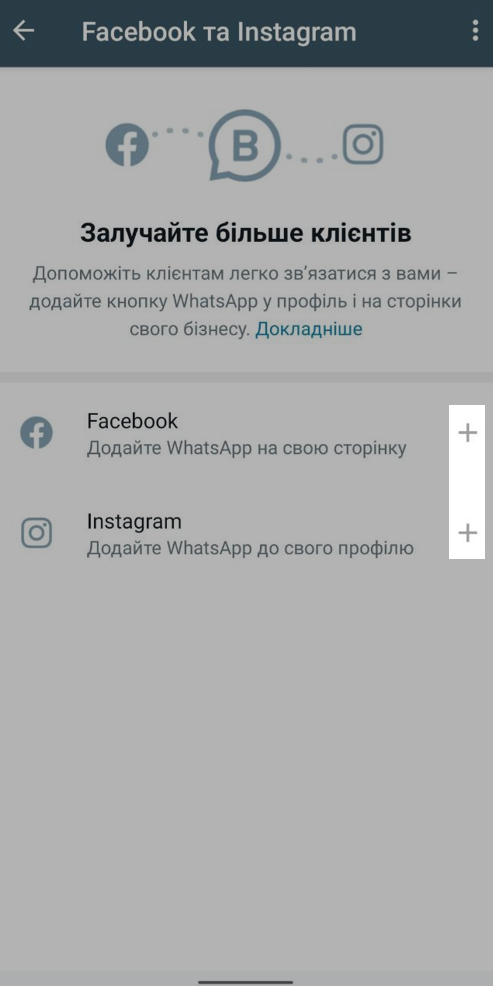
Створення каталогу
Щоб зробити каталог, виберіть вкладку. Натисніть піктограму плюса, щоб додати новий товар або послугу. Завантажте зображення та заповніть поля: назва, ціна, опис, посилання, код товару, якщо є.
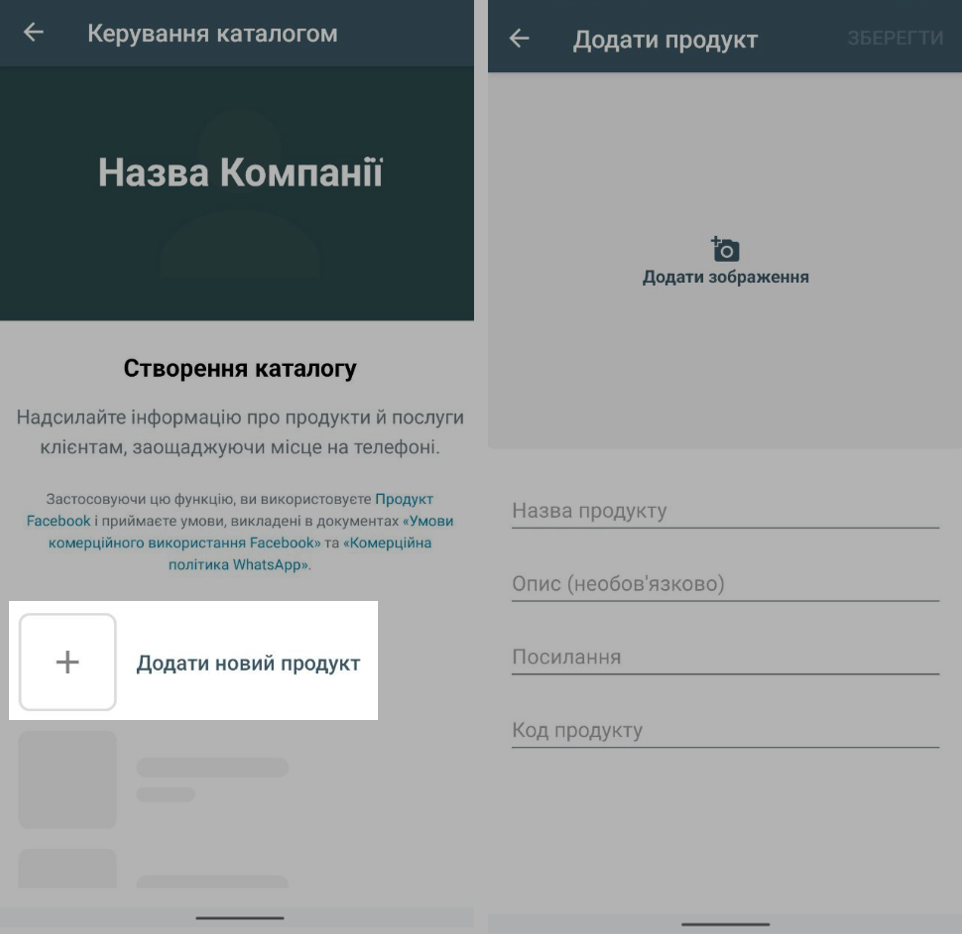
Каталоги можна надсилати в діалоги з клієнтами.
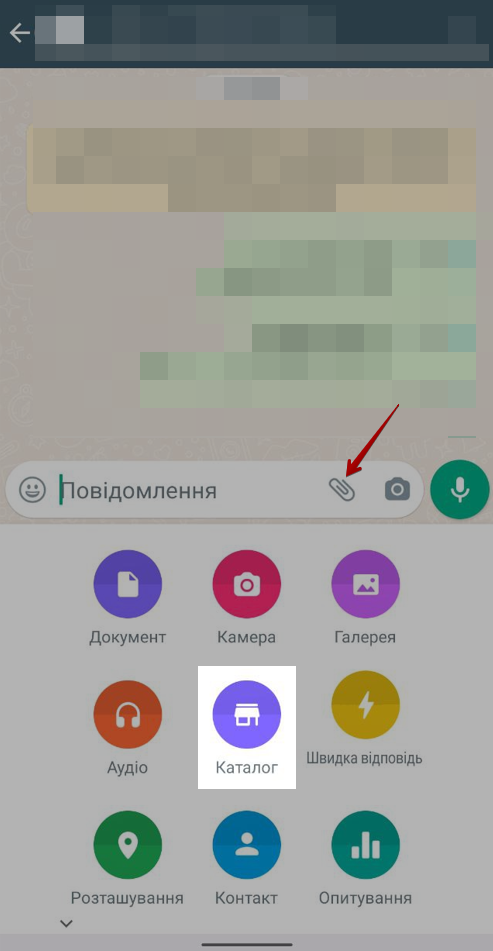
Ярлики
За допомогою ярликів зручно сортувати чати та контакти, наприклад, за статусом замовлення.
Для роботи з ярликами натисніть на три точки у верхньому правому кутку і виберіть відповідний пункт. На вкладці можна подивитися наявні ярлики або створити новий. Для цього натисніть значок плюса й у вікні напишіть назву.
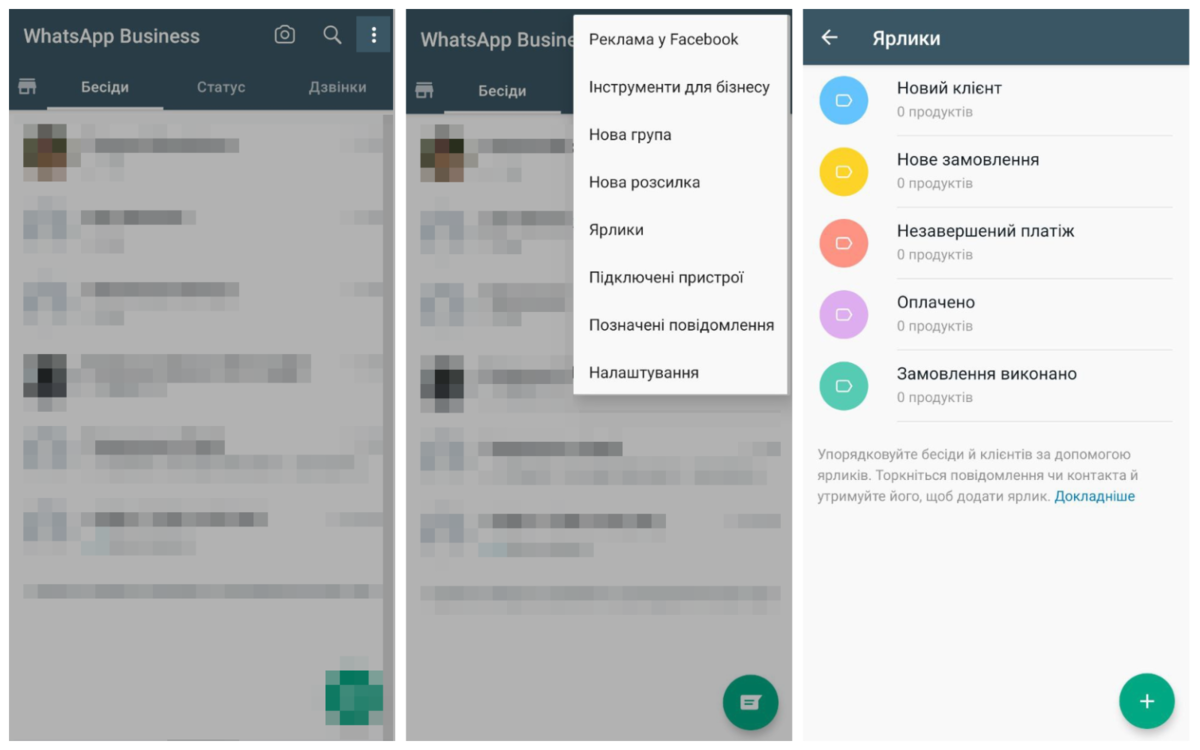
Якщо натиснути та утримувати будь-яке повідомлення або контакт, з’явиться вікно для присвоєння наявного ярлика або додавання нового.
Автоматичні повідомлення
У розділі «Повідомлення» можна настроїти автоматичні привітання та відповіді.
Щоб клієнтам надходили повідомлення, виберіть відповідний пункт і активуйте функцію перемикачем. У нижньому полі відредагуйте стандартний текст привітання або напишіть новий — для цього натисніть значок олівця. Далі виберіть одержувачів:
- усі;
- усі, хто не записаний в адресній книзі;
- усі, крім обраних;
- тільки вибрані.
Збережіть зміни.
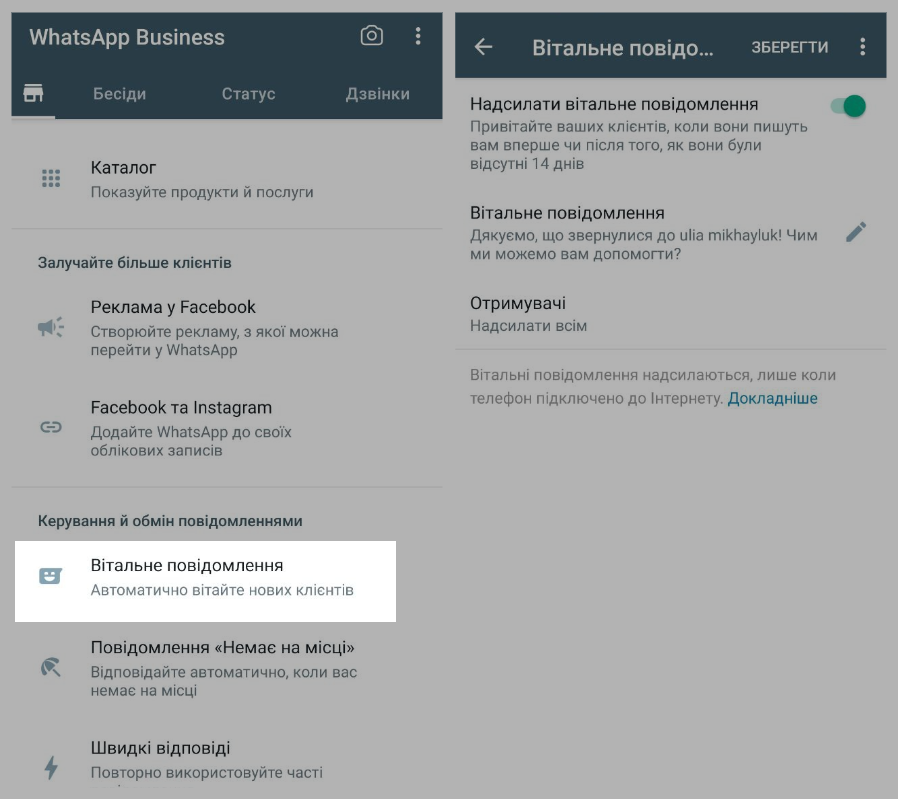
Щоб настроїти надсилання повідомлення про те, що вас немає на місці, перейдіть до відповідного пункту та встановіть перемикач у положення «увімкнено». Текст такого повідомлення вже прописано за замовчуванням. Якщо хочете його змінити, натисніть значок редагування.
Щоб запланувати повідомлення, натисніть «Розклад» і виберіть один із варіантів:
- відправляти завжди;
- за розкладом;
- у неробочий час.
Ця опція доступна, якщо в профілі компанії встановлено години роботи.
У пункті «Отримувачі» вкажіть тих, кому потрібно надсилати повідомлення «Немає на місці». Варіанти такі ж, як і під час відправлення вітання. Збережіть зміни.
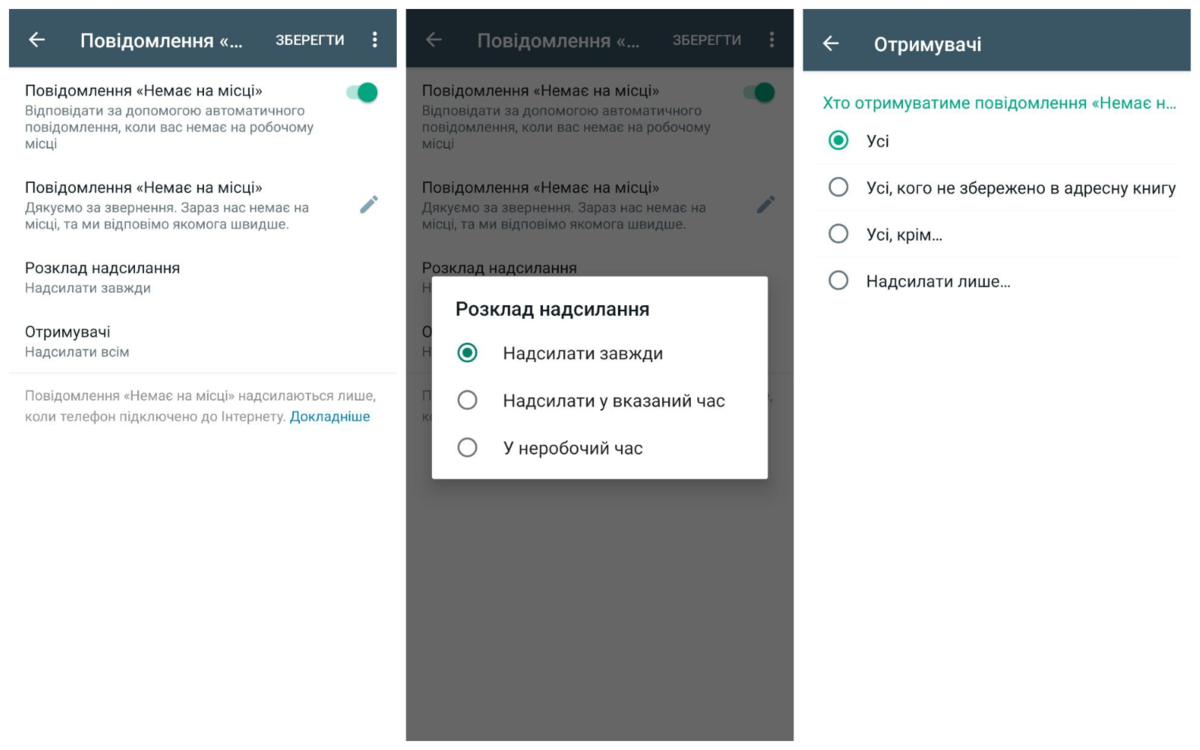
Ще одна корисна функція в бізнес-акаунті Ватсап — швидкі відповіді. Вона дає можливість використовувати скорочення для повідомлень, що часто відправляються, — як текстові, так і у вигляді медіафайлів. Можна зберегти до 50 відповідей. Щоб з’явилося вікно з підказкою, після символу «/» введіть скорочення:
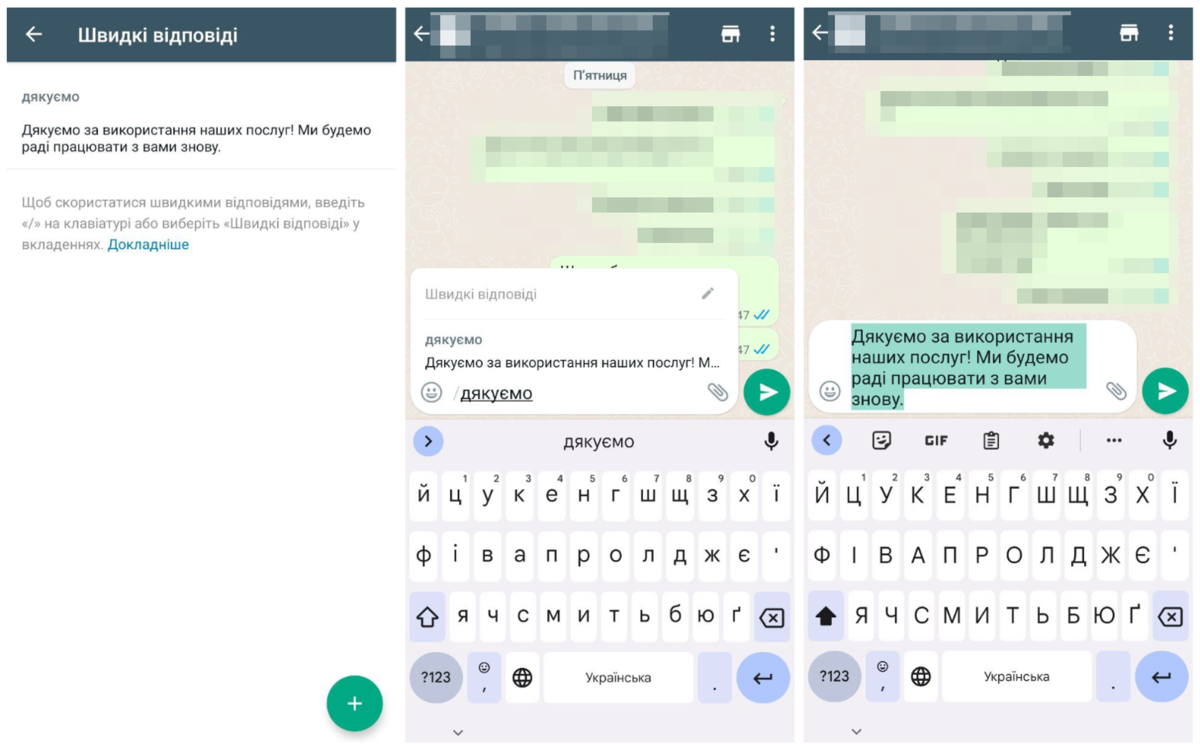
На головній вкладці виберіть «Швидкі відповіді» та натисніть піктограму плюса. Вкажіть скорочення для швидкої вставки відповіді, а в полі нижче напишіть повний текст або виберіть медіафайл. Збережіть зміни. Врахуйте, що у веб- та десктоп-версіях WhatsApp медіафайли у швидких відповідях не підтримуються, тому використовуйте їх лише за потребою. У важливих повідомленнях варто додавати попередження, що переглядати їх потрібно з мобільного.
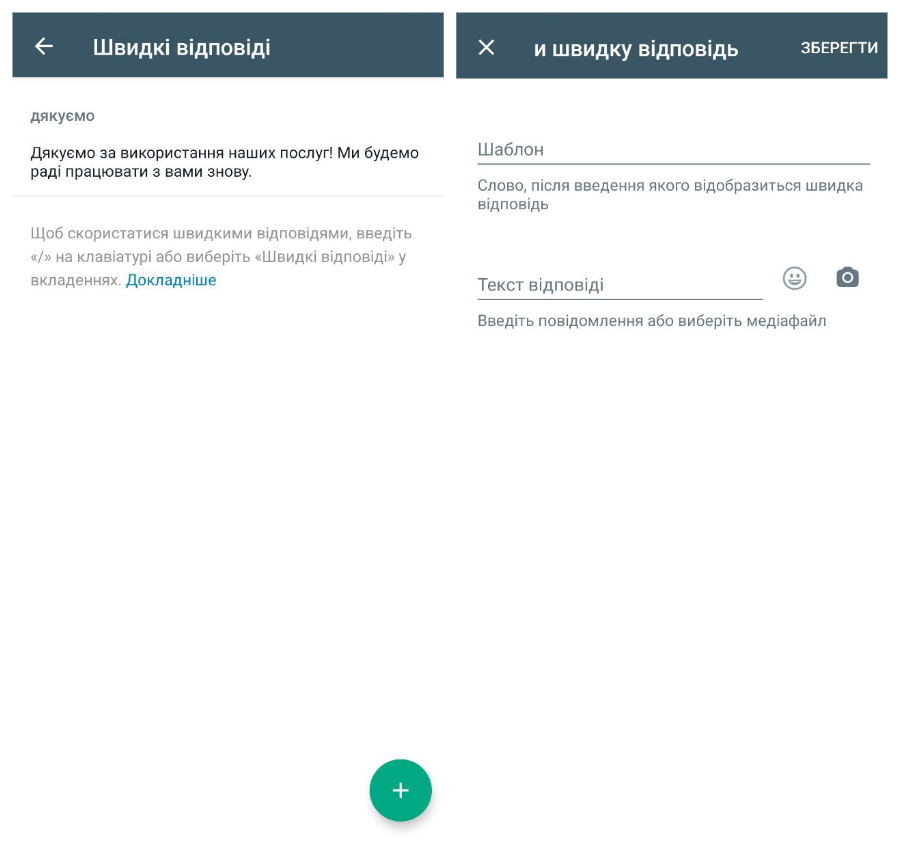
Щоб надіслати швидку відповідь як вкладення в чаті, натисніть «Прикріпити» і виберіть потрібний варіант.
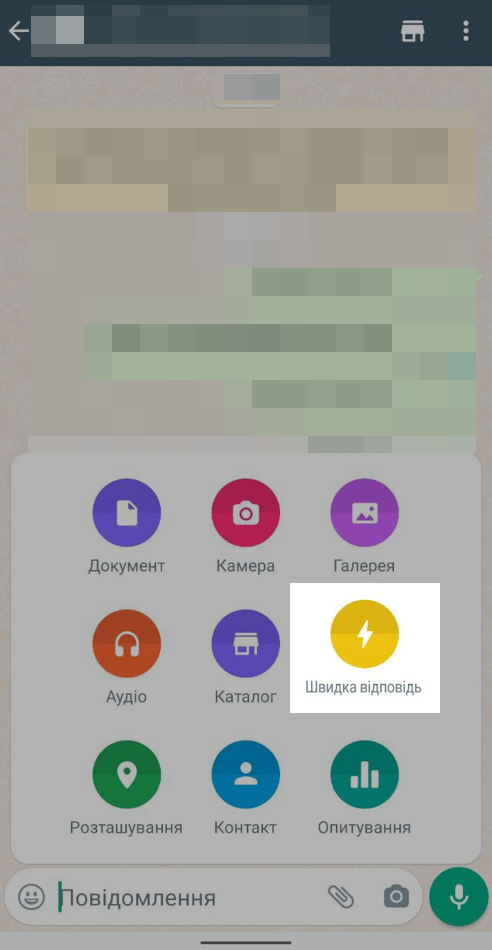
Щоб надіслати текстову відповідь у діалозі з клієнтом, введіть скорочення після символу «/»: /дякую, /адреса, /доставка тощо.
Автовідповіді в WhatsApp Business допомагають вирішити низку рутинних завдань, але їхній функціонал суттєво обмежений. Для повної автоматизації спілкування з клієнтами — від консультацій до приймання оплати — використовуйте чат-боти. У SendPulse є чат-боти для Facebook, WhatsApp, Instagram та Telegram, які збирають контакти підписників та зворотний зв’язок, відповідають на запитання 24/7, надсилають сегментовані розсилки та приймають платежі через PayPal, Fondy та інші популярні системи.
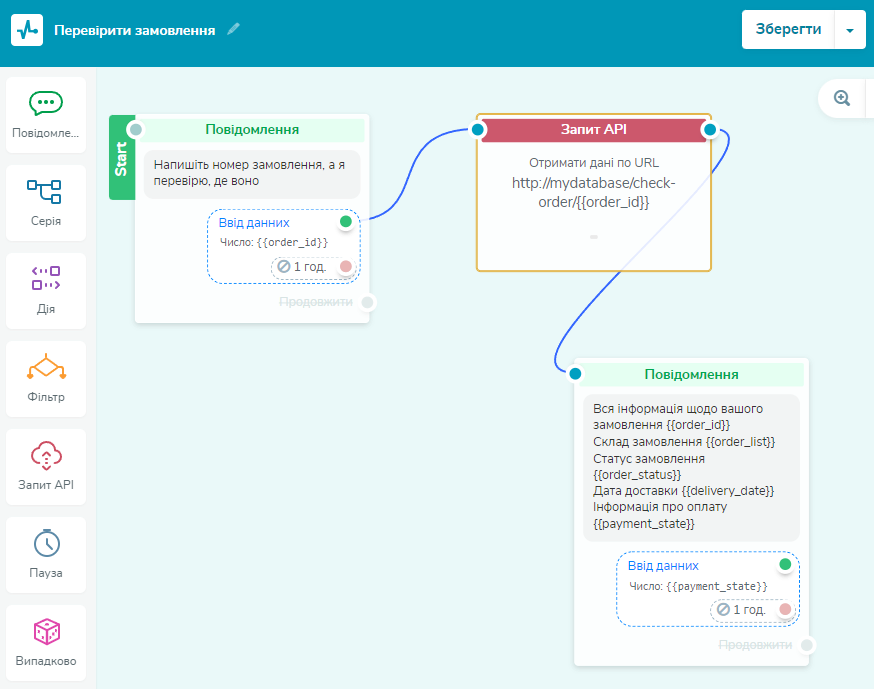
Читайте також:
Як підключити чат-бот до бізнес-акаунту
Якщо ви вирішили підвищити ефективність бізнес-процесів та покращити якість обслуговування за допомогою чат-бота SendPulse, скористайтесь нашою інструкцією зі створення бота в WhatsApp. У цьому розділі виокремимо лише ключові моменти.
В обліковому записі SendPulse перейдіть на вкладку «Чат-боти» й натисніть «Підключити канали», якщо робите це вперше. Якщо ви вже підключали ботів, виберіть «Керування ботами» й потім «Додати бот», або «Підключити» навпроти потрібного каналу — у цьому випадку WhatsApp.
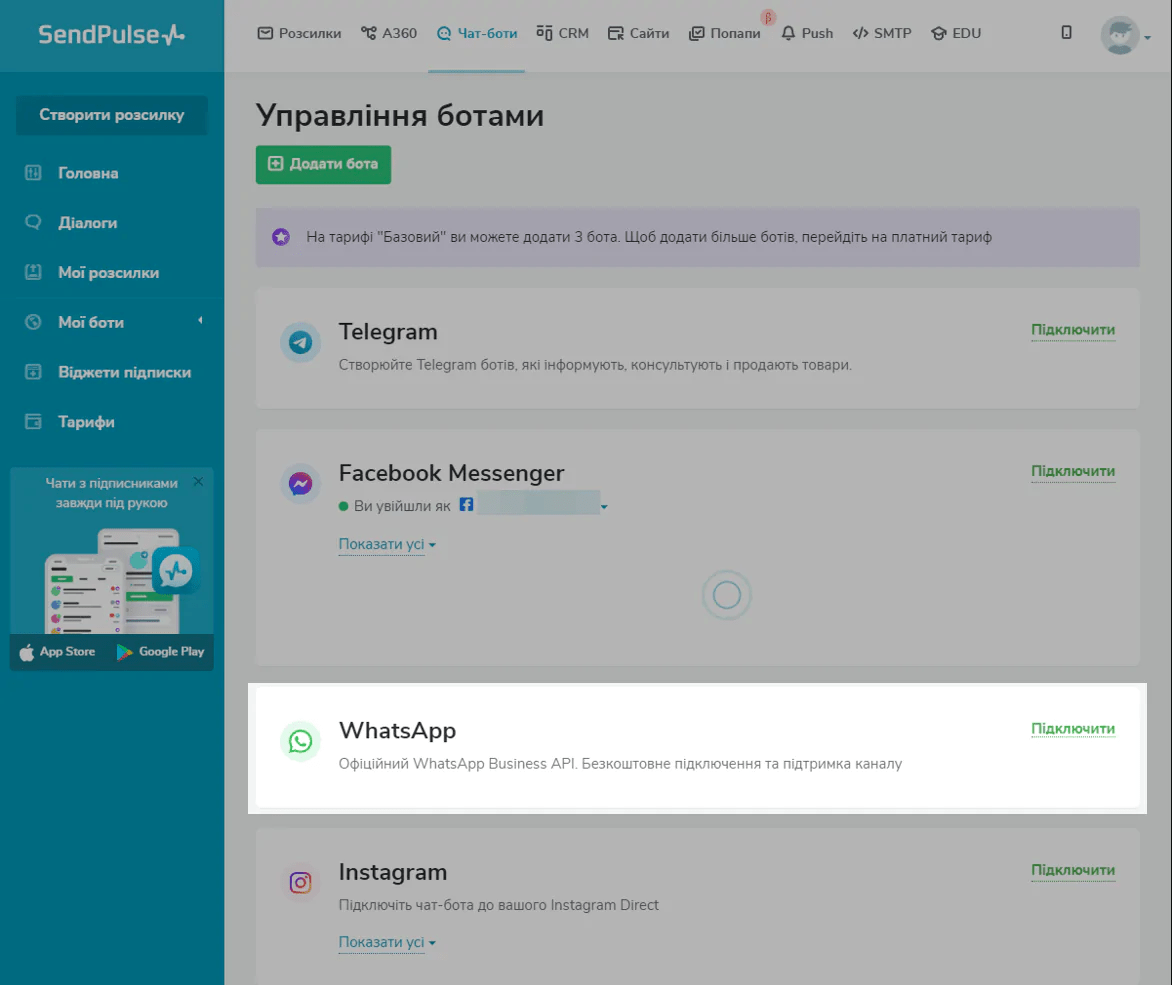
Створювати WhatsApp-бот потрібно через Facebook, щоб підтвердити компанію та не мати обмежень. Виконайте вказівки, які з’являться на сторінці. Дозвольте доступ до облікового запису та платежів та натисніть кнопку «Продовжити».
Основні кроки:
- підключення бізнес-акаунтів Facebook та WhatsApp;
- налаштування профілю WhatsApp Business;
- реєстрація номера у WhatsApp Business.
Усі події докладно описані в базі знань.
Потім потрібно підписатися на створений бот і призначити другий обліковий запис власником. Для цього надішліть першим повідомленням цифровий код, який з’явиться на екрані.
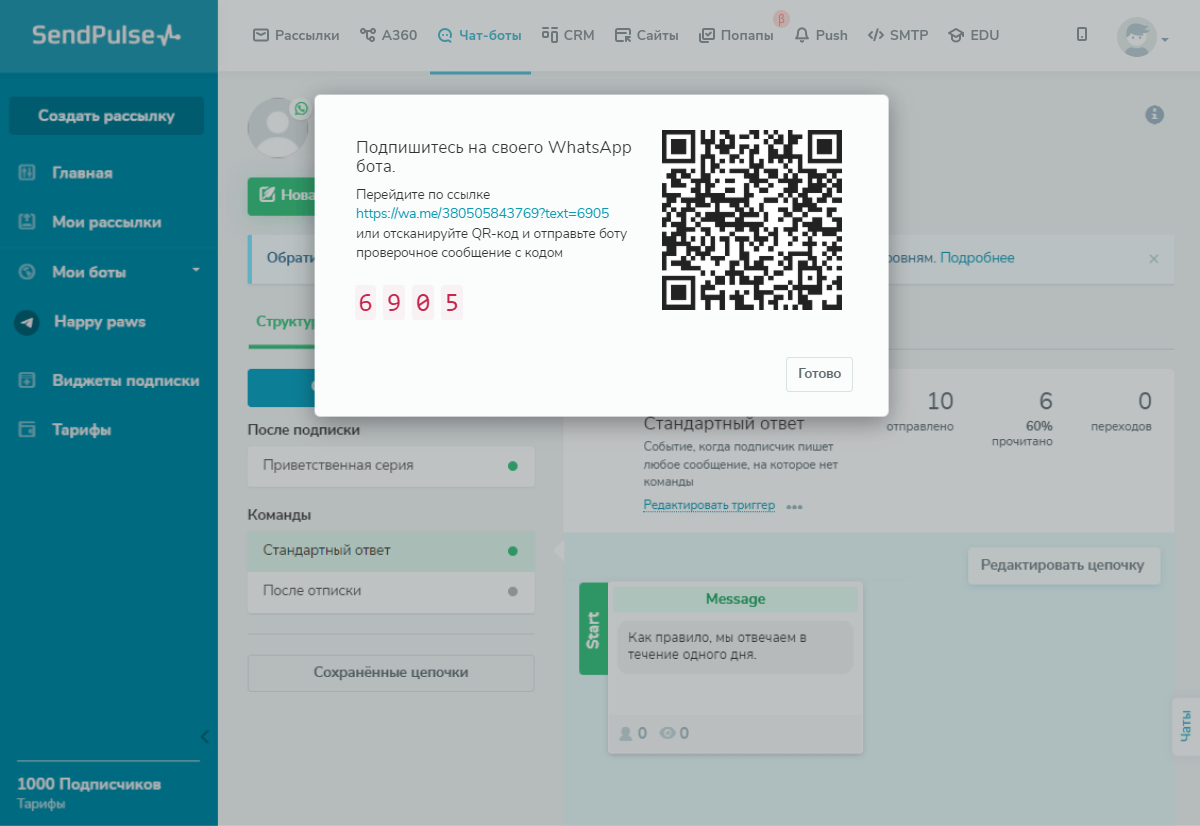
Якщо все зроблено правильно, запуститься вітальний ланцюжок, а в аудиторії чат-бота у вашого контакту з’явиться статус «Власник». Тепер можна переходити до налаштування ланцюжків та створення розсилок.
Висновок
Ми з’ясували, що таке бізнес-акаунт у Ватсапі, як його створити та налаштувати, а також розібрали, як підключити WhatsApp-бота для автоматизації робочих процесів.
Радимо ознайомитися з іншими рішеннями SendPulse для бізнесу: чат-боти для Telegram, Instagram і Facebook, конструктор лендингів та мультипосилань, сервіси email, Viber та SMS розсилок, безоплатна CRM, браузерні повідомлення та платформа для запуску онлайн-курсів. Користуйтеся інструментами SendPulse та заощаджуйте ресурси.